Навигация
2.8. Отчёты
Конечным продуктом большинства приложений баз данных является отчет. В Access отчет представляет собой специальный тип непрерывных форм, предназначенных для печати. Для создания отчета, который можно распечатать и распределить между потребителями, Access комбинирует данные в таблицах, запросах и даже формах. Распечатанная версия формы может служить отчетом.
Создаваемые Access отчеты делятся на шесть основных типов:
Отчеты в одну колонку представляют собой один длинный столбец текста, содержащий значения всех полей каждой записи таблицы или запроса. Надпись указывает имя, а справа от нее указывается значение поля. Новое средство Access Автоотчет позволяет создать отчет в одну колонку щелчком по кнопке панели инструментов Автоотчет. Отчеты в одну колонку используются редко, поскольку такой формат представления данных приводит к лишней трате бумаги.
В ленточных отчетах для каждого поля таблицы или запроса выделяется столбец, а значения всех полей каждой записи выводятся по строчкам, каждое в своем столбце. Если в записи больше полей, чем может поместиться на странице, то дополнительные страницы будут печататься до тех пор, пока не будут выведены все данные; затем начинается печать следующей группы записей.
Многоколоночные отчеты создаются из отчетов в одну колонку при использовании колонок "газетного" типа или колонок "змейкой", как это делается в настольных издательских системах и текстовых процессорах. Информация, которая не помещается в первом столбце, переносится в начало второго столбца, и так далее. Формат многоколоночных таблиц позволяет сэкономить часть бумаги, но применим не во всех случаях, поскольку выравнивание столбцов едва ли соответствует ожиданиям пользователя.
В основном отчёты проще всего построить при помощи Мастера отчётов. Мастер отчетов старается создать оптимальный вариант окончательного отчета с первой попытки. Обычно мастер в достаточной степени приближается к
законченному варианту, так что тратиться намного меньше времени на редактирование базового отчета мастера, чем ушло бы на создание отчета из незаполненного шаблона.
2.9. Макросы
При работе с базой данных часто приходится снова и снова выполнять одни и те же задачи. Чтобы не повторять одни и те же действия, можно использовать макросы. База данных неуклонно разрастается по мере того, как туда вносятся новые записи в формы, создаются запросы и распечатываются новые отчеты. При этом разрабатываются и сохраняются для последующего использования новые объекты. Приходится регулярно выполнять некоторые задачи. Для выполнения таких регулярных задач удобно использовать макросы Access. После создания этих небольших программ можно запускать их автоматически при определенных действиях пользователя (например, при щелчке на кнопке или при открытии определенной формы). Для автоматического запуска макросов в Access используются так называемые события. Макросы Access позволяют автоматически повторять различные действия и тем самым избавляют от написания сложных программ и подпрограмм. Выполнение прикладной задачи можно представить как результат последовательного выполнения действий, каждое из которых может быть записано соответствующей командой на языках Visual Basic и VBA. Кроме того, с помощью макроса можно имитировать выбор команды меню или перемещение мыши. Макросы Access обычно не дублируют отдельных нажатий клавиш или перемещений мыши, выполняя особые, заданные пользователем задачи, например открытие формы или запуск отчета. Используя макросы для выполнения рутинных операций, в существенно экономит время и силы. Кроме того, поскольку всякий раз при запуске макроса будет осуществляться одна и та же последовательность действий, макрос сделает работу с базой данных более эффективной и аккуратной.
Назначать макросы, зависящие от событий, можно с помощью окна свойств форм и отчетов. Что касается таблиц и запросов, они свойствами событий не обладают. Кроме того, при работе с формами можно запускать макросы с помощью имеющихся в Access панелей инструментов, командных кнопок и меню. Использование этих особенностей позволяет очень легко и эффективно использовать макросы, связанные с событиями.
Макросы можно запускать и на уровне отдельных элементов управления, используя для этого соответствующие события. Например, можно проверить правильность ввода сложных данных непосредственно на уровне поля (а не после выхода этой записи), используя для этого свойство данного поля, а не свойства на уровне всей формы.
Любой макрос может состоять из одной или нескольких макрокоманд. Можно ввести последовательность выполняемых макрокоманд в столбец
Макрокоманда, а напротив каждой команды в столбце Примечание дать описание соответствующей команды. Примечания не оказывают влияния на выполнение макроса. В нижней части окна находится область Аргументы макрокоманды. В этой области можно задать необходимые аргументы (свойства, параметры) для соответствующих макрокоманд. Многие макрокоманды требуют введения дополнительной информации, например о том, над каким объектом следует выполнять указанное действие.
После создания макросов можно объединить несколько взаимосвязанных макросов в один.
Похожие работы
... для создания вычисляемых выражений в формах, отчетах и запросах. Макросы: программирование без программирования Для непрограммистов (или опытных пользователей, которые просто не желают программировать) в Access предусмотрены макросы. Они позволяют автоматизировать выполнение некоторых задач. Около пятидесяти макросов дают возможность манипулировать данными, создавать меню и диалоговые окна, ...
... VB или VBA. Обработка модулей VBA Проект – Файл приложения Microsoft Office, в котором написана программа VBA Приложение – Приложение Microsoft Office (Word, Excel, Access, Power Point и др.) Модуль – Именованная область в файле проекта содержащая в себе код, написанный на языке VBA Окно проекта – “дерево”, содержащее на себе все “деревья” загруженных проектов, “дерево” состоит из ...
... оболочки позволяющих создавать, вести и обрабатывать любые документы и информацию. Причем информация набранная например в Excel может быть свободно перенесена в Word или наоборот. Табличный процессор Excel 7.0 Табличный процессор Excel фирмы Microsoft предназначен для ввода хранения обсчета и выдачи больших обьемов данных в виде удобном для анализа и восприятия информации. Все данные хранятся и ...
... для реализации системы бюджетирования Консультационной группы "Воронов и Максимов". Статья о проблемах выбора системы бюджетирования - в проекте "УПРАВЛЕНИЕ 3000". Бюджетный автомат Если вы решитесь на автоматизацию системы бюджетирования компании, перед вами сразу встанут вопросы: что выбрать, сколько платить, как внедрять. Примеряйте! О ЧЕМ РЕЧЬ В “Капитале” на стр. 44, 45 мы рассказали ...
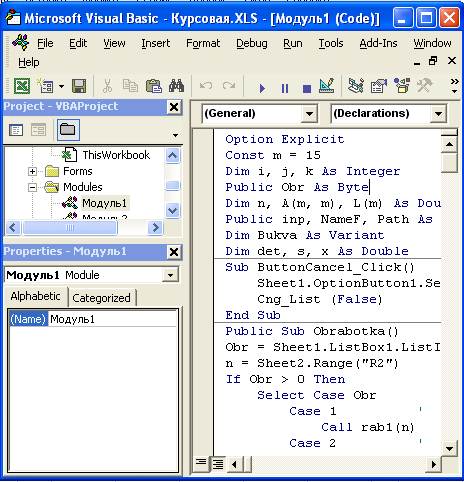
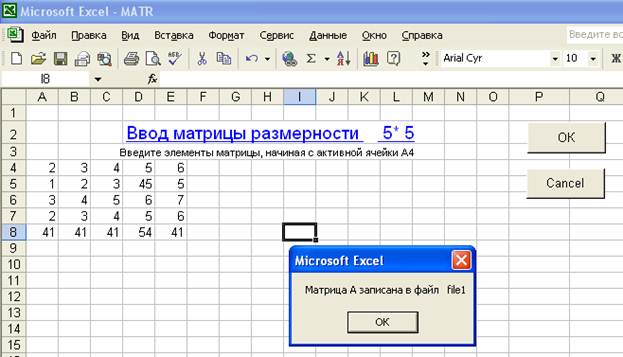
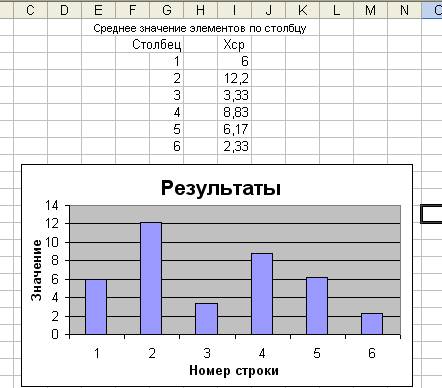
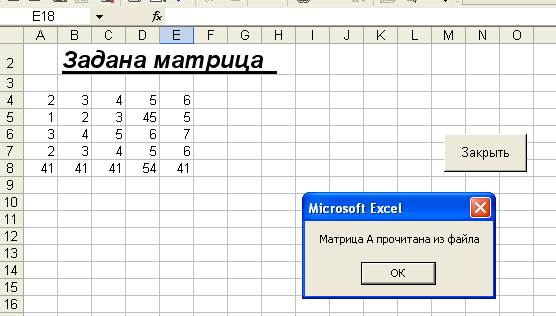
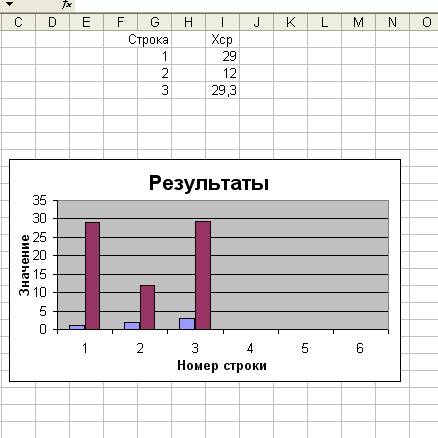
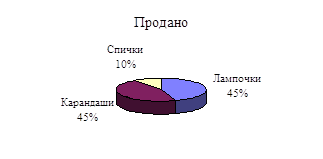
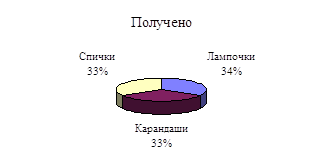
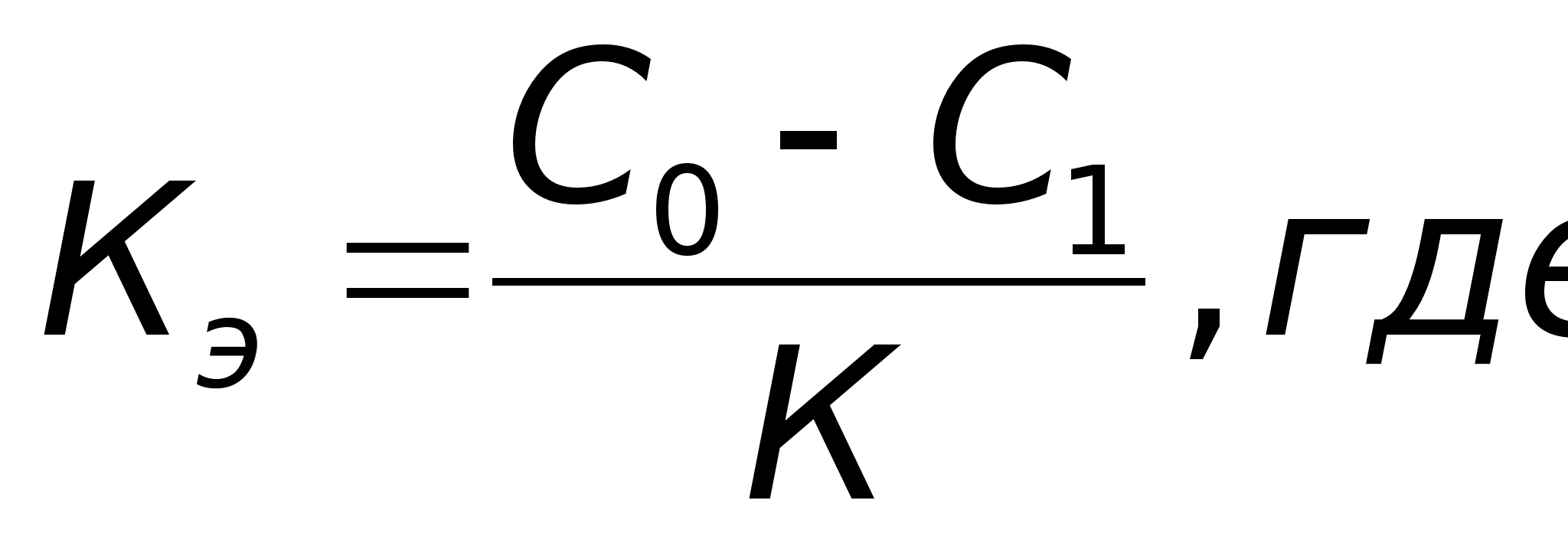
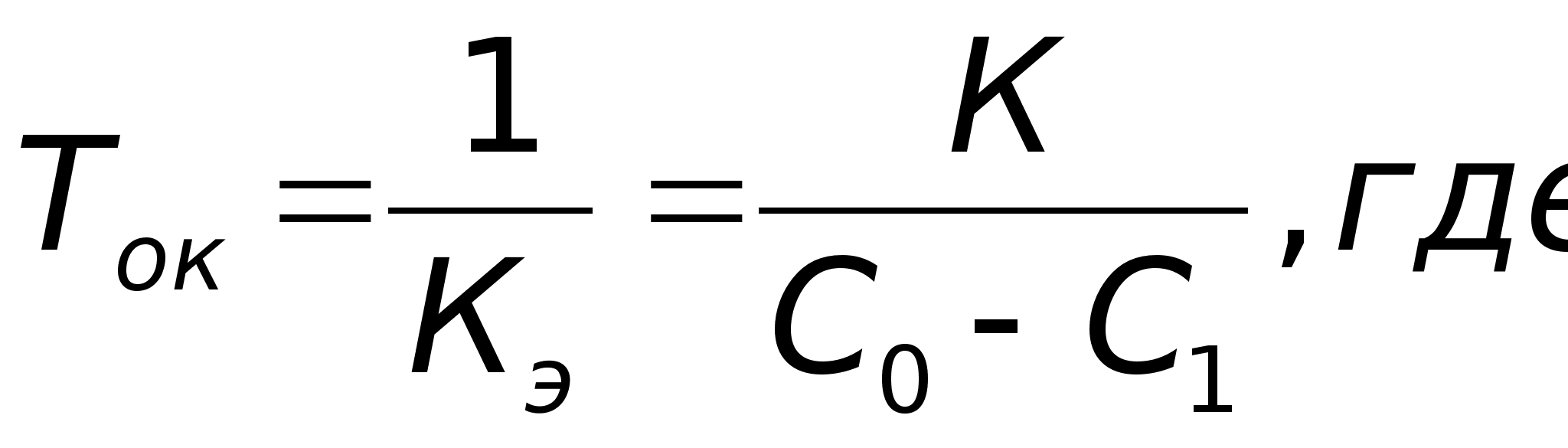
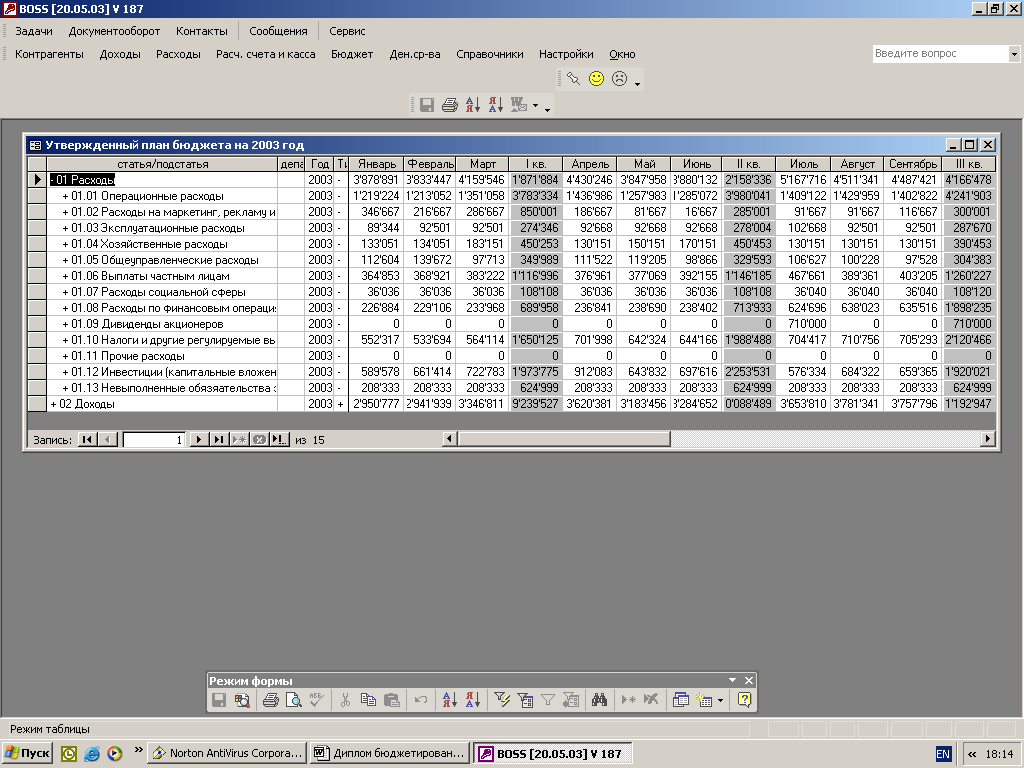
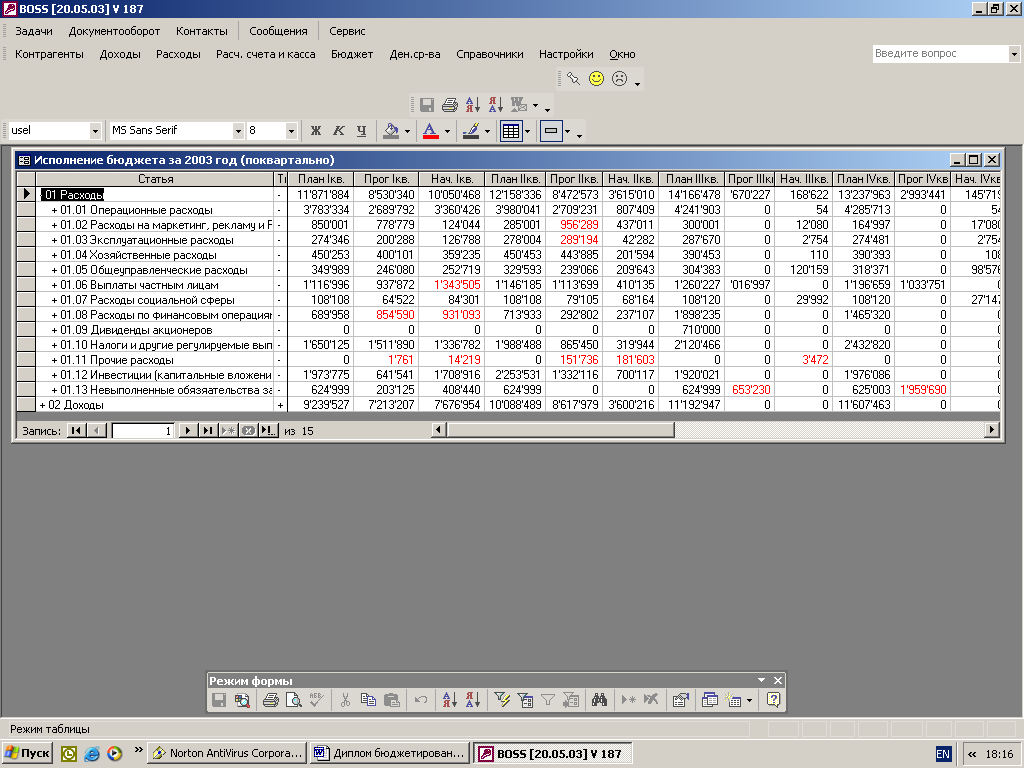
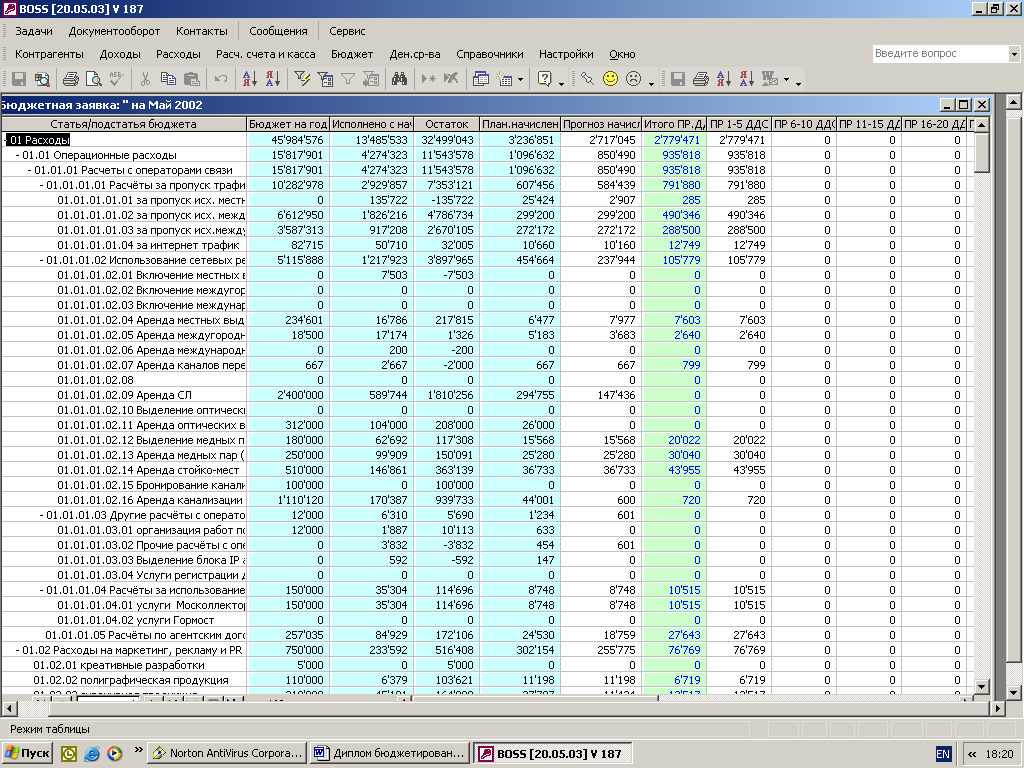
0 комментариев